PLSQL Developer连接64位Oracle客户端设置
64位操作系统下 使用PB、 PLSQL 连接64位ORACLE的方法

64位操作系统下,使用PB、PL/SQL 连接64位Oracle的方法1.使用Oracle Instant Client首先,需要下载32(因为32位PB,PL/SQL无法调用64位的oci.dll)位的Oracle Instant Client,下载地址:/technetwork/database/features/instant-client/index-097480.html 该客户端是Oracle官方提供的免安装版本,一般选择Instant Client for Microsoft Windows(32-bit)的Instant Client Package-Basic:All files required to run OCI,OCCI,and JDBC-OCI applications即可。
配置步骤:1)下载后,将压缩包解压到不含中文名称的目录,如D:\instantclient_11_22)在D:\instantclient_11_2下新建一个tnsnames.ora文件,并手工配置tns,原理同Net Configuration Assistant配置,参考格式如下:Orcl11g=(DESCRIPTION=(ADDRESS_LIST=(ADDRESS=(PROTOCOL=TCP)(HOST=localhost)(PORT=1521)))(CONNECT_DATA=(SERVICE_NAME=Orcl11g)))3)环境变量,设置如下:a)PATH中加入D:\instantclient_11_2,建议放在最前面;b)新建TNS_ADMIN,值为H:\instantclient_11_2c)新建NLS_LANG,值为Oracle服务器字符集,如:SIMPLIFIEDCHINESE_CHINA.ZHS16GBK2.连接远程64位服务器连接64位远程服务器比较简单,按上述下载、配置环境变量后,PB可直接使用,PL/SQL也只需在Tools->Preferences->Oracle->Connection中的Oracle Home、OCL library中分别加入D:\instantclient_11_2、D:\instantclient_11_2\oci.dll即可。
安装指导PLSQL DEVELOPER连接64位ORACLE11G
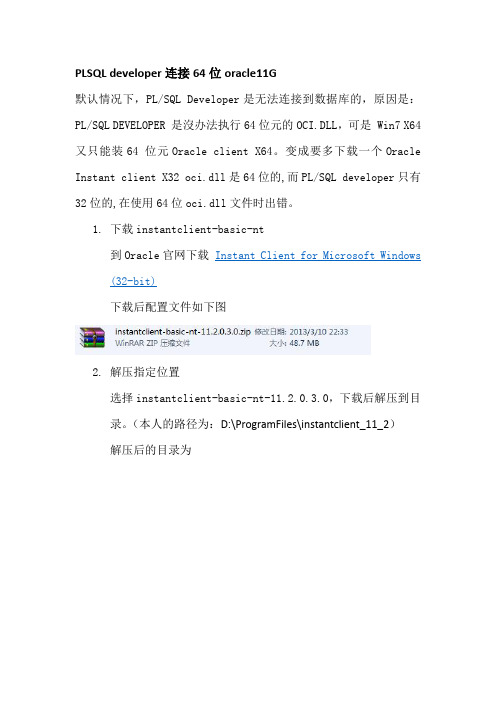
PLSQL developer连接64位oracle11G默认情况下,PL/SQL Developer是无法连接到数据库的,原因是:PL/SQL DEVELOPER是沒办法执行64位元的OCI.DLL,可是Win7X64又只能装64位元Oracle client X64。
变成要多下载一个Oracle Instant client X32oci.dll是64位的,而PL/SQL developer只有32位的,在使用64位oci.dll文件时出错。
1.下载instantclient-basic-nt到Oracle官网下载Instant Client for Microsoft Windows(32-bit)下载后配置文件如下图2.解压指定位置选择instantclient-basic-nt-11.2.0.3.0,下载后解压到目录。
(本人的路径为:D:\ProgramFiles\instantclient_11_2)解压后的目录为安装PL/SQL Development由于提供的是绿色版的,直接打开文件夹点击此图标即可登入配置PL/SQL Deverloper登陆非登录状态下进入PL/SQL developer,进入工具->首选项->连接,在连接中设置Oracle主目录和OCI库,其中Oracle主目录设置为InstantClient的解压目录(D:\ProgramFiles\instantclient_11_2本人的路径),OCI库设置为该目录下的oci.dll(D:\ProgramFiles\instantclient_11_2\oci.dll本人的路径)。
设置完成后界面如下保存好后可尝试登录,如果出现这样的报错ORA-12154:TNS:could not resolve the connect identifier specified.,此时你就得需要去配置环境变量:控制面板\所有控制面板项\系统,然后在左边有一个“高级系统设置”,点击后即可得到如下:点击环境变量,得到:系统变量中的新建,设置好变量名与变量名:(变量名就是你oracle的路径:本人的路径为:C:\app\Administrator\product\11.2.0\dbhome_1)关键找到红色部分即可;再次登录时可能会报错:NLS_LANG在客户端不能被确定字符集转变将造成不可预期的后果此时还得多配置一条环境变量:变量名与变量值与图片上一样即可。
PLSQL连接Oracle数据库问题及详解
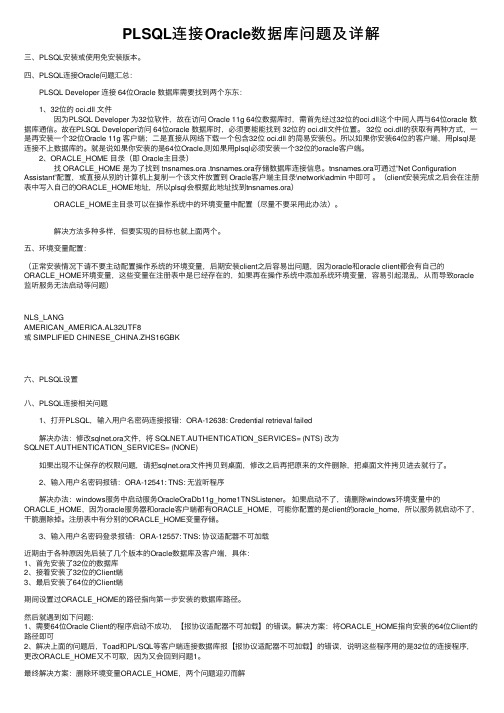
PLSQL连接Oracle数据库问题及详解三、PLSQL安装或使⽤免安装版本。
四、PLSQL连接Oracle问题汇总: PLSQL Developer 连接 64位Oracle 数据库需要找到两个东东: 1、32位的 oci.dll ⽂件 因为PLSQL Developer 为32位软件,故在访问 Oracle 11g 64位数据库时,需⾸先经过32位的oci.dll这个中间⼈再与64位oracle 数据库通信。
故在PLSQL Developer访问 64位oracle 数据库时,必须要能能找到 32位的 oci.dll⽂件位置。
32位 oci.dll的获取有两种⽅式,⼀是再安装⼀个32位Oracle 11g 客户端;⼆是直接从⽹络下载⼀个包含32位 oci.dll 的简易安装包。
所以如果你安装64位的客户端,⽤plsql是连接不上数据库的。
就是说如果你安装的是64位Oracle,则如果⽤plsql必须安装⼀个32位的oracle客户端。
2、ORACLE_HOME ⽬录(即 Oracle主⽬录) 找 ORACLE_HOME 是为了找到 tnsnames.ora .tnsnames.ora存储数据库连接信息。
tnsnames.ora可通过”Net Configuration Assistant”配置,或直接从别的计算机上复制⼀个该⽂件放置到 Oracle客户端主⽬录\network\admin 中即可。
(client安装完成之后会在注册表中写⼊⾃⼰的ORACLE_HOME地址,所以plsql会根据此地址找到tnsnames.ora) ORACLE_HOME主⽬录可以在操作系统中的环境变量中配置(尽量不要采⽤此办法)。
解决⽅法多种多样,但要实现的⽬标也就上⾯两个。
五、环境变量配置:(正常安装情况下请不要主动配置操作系统的环境变量,后期安装client之后容易出问题,因为oracle和oracle client都会有⾃⼰的ORACLE_HOME环境变量,这些变量在注册表中是已经存在的,如果再在操作系统中添加系统环境变量,容易引起混乱,从⽽导致oracle 监听服务⽆法启动等问题)NLS_LANGAMERICAN_AMERICA.AL32UTF8或 SIMPLIFIED CHINESE_CHINA.ZHS16GBK六、PLSQL设置⼋、PLSQL连接相关问题 1、打开PLSQL,输⼊⽤户名密码连接报错:ORA-12638: Credential retrieval failed 解决办法:修改sqlnet.ora⽂件,将 SQLNET.AUTHENTICATION_SERVICES= (NTS) 改为SQLNET.AUTHENTICATION_SERVICES= (NONE) 如果出现不让保存的权限问题,请把sqlnet.ora⽂件拷贝到桌⾯,修改之后再把原来的⽂件删除,把桌⾯⽂件拷贝进去就⾏了。
plsql安装和配置连接教程(附一些常用设置)

plsql安装和配置连接教程总体步骤:先安装oracle client端,然后安装plsql,配置tnsname.ora一:安装oracle client端下载地址:1.加压文件,安装oracle客户端打开安装包,找到setup.exe,开始安装。
报错,具体原因和解决办法和安装oracle服务端方法一样。
只是要多修改一个文件,在两个文件里添加同样的内容即可。
解决办法很简单,这是因为版本注册问题,默认oracle 11没有添加win10的注册信息,所以要讲win10的注册信息添加到oracle的配置文件里。
打开oracle安装包,找到stage文件夹,找到cvu_prereq.xml文件,用记事本打开可以看到如下内容,在<CERTIFIED_SYSTEMS>标签最后添加如下红色部分。
<OPERATING_SYSTEM RELEASE="6.2"><VERSION VALUE="3"/><ARCHITECTURE VALUE="64-bit"/><NAME VALUE="Windows 10"/><ENV_VAR_LIST><ENV_VAR NAME="PATH" MAX_LENGTH="1023" /></ENV_VAR_LIST></OPERATING_SYSTEM>上面报错信息修改完成以后,重新setup.ext,下面界面选择“管理员”模式安装以后在network\ADMIN文件夹中配置tnsnames.ora文件,如图:如果client文件夹中没有network文件夹,说明安装client时安装类型没选对,这时也可以从instantclient包中,把network文件夹拷入client的目录下。
PLSQLDeveloper连接Oracle数据库详细配置方法

PLSQLDeveloper连接Oracle数据库详细配置⽅法 近段时间很多⽹友提出监听配置相关问题,客户终端(Client)⽆法连接服务器端(Server)。
本⽂现对监听配置作⼀简单介绍,给出PL/SQL Developer 连接Oracle数据库详细配置⽅法,并提出⼀些客户终端⽆法连接服务器端的解决思路,愿对⼴⼤⽹友与读者有⼀些帮助。
⼀、监听器(LISTENER)监听器是Oracle基于服务器端的⼀种⽹络服务,主要⽤于监听客户端向数据库服务器端提出的连接请求。
既然是基于服务器端的服务,那么它也只存在于数据库服务器端,进⾏监听器的设置也是在数据库服务器端完成的。
⼆、本地服务名(Tnsname)Oracle客户端与服务器端的连接是通过客户端发出连接请求,由服务器端监听器对客户端连接请求进⾏合法检查,如果连接请求有效,则进⾏连接,否则拒绝该连接。
本地服务名是Oracle客户端⽹络配置的⼀种,另外还有Oracle名字服务器(Oracle Names Server)等。
Oracle常⽤的客户端配置就是采⽤的本地服务名,本⽂中介绍的也主要是基于本地服务名的配置。
三、Oracle⽹络连接配置⽅法配置Oracle服务器端与客户端都可以在其⾃带的图形化Oracle⽹络管理器(Oracle Net Manager)⾥完成(强烈建议在这个图形化的⼯具下完成Oracle服务端或客户端的配置)。
Windows下启动Net Manager图形窗⼝如下图⽰:1、 Oracle监听器配置(LISTENER)如上图⽰,选中树形⽬录中监听程序项,再点击左上侧“+”按钮添加监听程序,点击监听程序⽬录,默认新加的监听器名称是LISTENER(该名称也可以由任意合法字符命名)。
选中该名称,选中窗⼝右侧栏下拉选项中的“监听位置”,点击添加地址按钮。
在出现的⽹络地址栏的协议下拉选项中选中“TCP/IP”,主机⽂本框中输⼊主机名称或IP地址(如果主机即⽤作服务端也作为客户端,输⼊两项之⼀均有效;如果主机作为服务端并需要通过⽹络连接,建议输⼊IP地址),端⼝⽂本框中输⼊数字端⼝,默认是1521,也可以⾃定义任意有效数字端⼝。
设置PLSQL Developer访问本机64位Oracle

设置PLSQL Developer访问本机64位Oracle由于在本机Windows Server 2008 R2 X64上安装了64位的Oracle 11.2.0.1,结果试图使用PLSQL Developer去访问它的时候,报告说无法加载oci.dll文件。
原来oci.dll是64位的,32位应用程序PLSQL Developer自然无法加载了。
试验了下,解决办法如下:1.下载32位instantclient-basic-win32-11.2.0.1.0.zipOracle官网地址:/technetwork/topics/winsoft-085727.html并解压缩到某目录,例如C:\oracle\instantclient_10_2;2. 将系统的tnsnames.ora拷贝到该目录下;如D:\app\wangshaoxuan\product\11.2.0\dbhome_1\NETWORK\ADMIN\tnsnames.ora C:\oracle\instantclient_10_2;3. 在PLSQL Developer中设置Oracle_Home和OCI Library,如下图所示4. 在PLSQL Developer目录下编辑如下bat文件,替换其快捷方式,启动PLSQL Developer:@echo offset path=C:\oracle\instantclient_10_2set ORACLE_HOME=C:\oracle\instantclient_10_2set TNS_ADMIN=C:\oracle\instantclient_10_2set NLS_LANG=AMERICAN_AMERICA.ZHS16GBKstart plsqldev.exe注:NLS_LANG前半部分必须是AMERICAN_AMERICA,因为instant client不支持其他语言;而后半部分可以根据你数据库的字符集调整。
Oracle12c在Win10上的安装配置实践
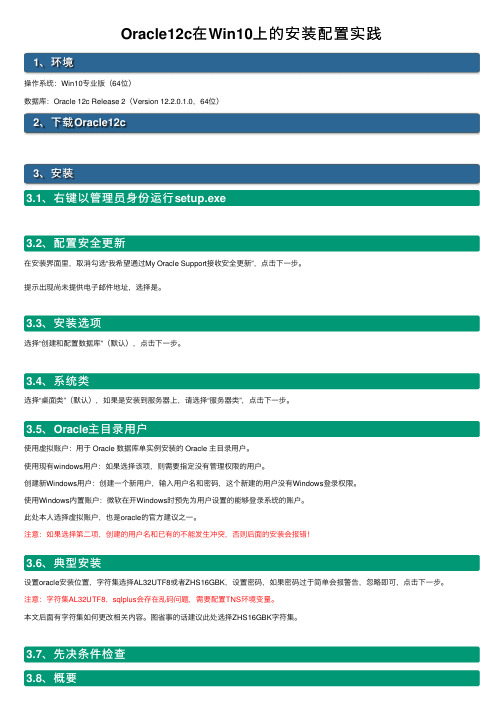
Oracle12c在Win10上的安装配置实践1、环境操作系统:Win10专业版(64位)数据库:Oracle 12c Release 2(Version 12.2.0.1.0,64位)2、下载Oracle12c3、安装3.1、右键以管理员⾝份运⾏setup.exe3.2、配置安全更新在安装界⾯⾥,取消勾选“我希望通过My Oracle Support接收安全更新”,点击下⼀步。
提⽰出现尚未提供电⼦邮件地址,选择是。
3.3、安装选项选择“创建和配置数据库”(默认),点击下⼀步。
3.4、系统类选择“桌⾯类”(默认),如果是安装到服务器上,请选择“服务器类”,点击下⼀步。
3.5、Oracle主⽬录⽤户使⽤虚拟账户:⽤于 Oracle 数据库单实例安装的 Oracle 主⽬录⽤户。
使⽤现有windows⽤户:如果选择该项,则需要指定没有管理权限的⽤户。
创建新Windows⽤户:创建⼀个新⽤户,输⼊⽤户名和密码,这个新建的⽤户没有Windows登录权限。
使⽤Windows内置账户:微软在开Windows时预先为⽤户设置的能够登录系统的账户。
此处本⼈选择虚拟账户,也是oracle的官⽅建议之⼀。
注意:如果选择第⼆项,创建的⽤户名和已有的不能发⽣冲突,否则后⾯的安装会报错!3.6、典型安装设置oracle安装位置,字符集选择AL32UTF8或者ZHS16GBK,设置密码,如果密码过于简单会报警告,忽略即可,点击下⼀步。
注意:字符集AL32UTF8,sqlplus会存在乱码问题,需要配置TNS环境变量。
本⽂后⾯有字符集如何更改相关内容。
图省事的话建议此处选择ZHS16GBK字符集。
3.7、先决条件检查3.8、概要3.93.104、测试Oracle是否安装成功两种⽅式4.1、SQL Plus4.2、em5、相关问题5.1、PLSQL Developer⽆法连接64位Oracle数据库5.1.1、PLSQL数据库选项为空如图所⽰:原因在于:PLSQL不可以直接连接64位Oracle数据库,只能连接32位的。
解决X64操作系统PLSQL连接报错问题

解决X64操作系统PL/SQL连接报错问题 make sure you have the 32 bits oracle client installed分类:PlSql 2012-05-20 18:06 14482人阅读评论(17) 收藏举报oracledatabaselibrarynetworkwindowsWindows 64位下装Oracle 11g 64位,PLSQL Developer使用出现以下问题:1、Database下拉框为空:2、强制输入用户名、密码及Database,登录弹出:Initialzation errorCould not initialize"...."Make sure you have the 32 bits Oracle Client installed.OracleHomeKey:OracleHomeDir:...Found:oci.dllUsing:...Loadlibrary(...)returned 0说明PLSQL Developer并不支持Oracle 64位客户端连接。
解决办法:1、下载32位Oracle客户端其实可以下载免安装版的,/technetwork/topics/winsoft-085727.html,我下载的是instantclient-basic-nt-11.2.0.2.0.zip。
2、解压解压instantclient-basic-nt-11.2.0.2.0.zip,例如到D:\instantclient_11_23、设置PLSQL Developer启动PLSQL Developer,不登录点取消进入PLSQL Developer,Tools->>Preferences:Oracle Home:OraDb11g_home1(发现这里似乎可以随便写,我填的是安装的Oracle 11g 64位的)OCI Library:D:\instantclient_11_2\oci.dll4、添加环境变量TNS_ADMIN ->> D:\app\YangJin\product\11.2.0\dbhome_1\NETWORK\ADMIN中文乱码问题:启动PLSQL Developer,登录发现中文表名乱码:解决方法:添加环境变量:NLS_LANG ->> AMERICAN_AMERICA.UTF8。
win764位配置plsql

Win7 64位配置PL/SQL由于 PLSQL Develop er 没有64位版本,所以在64位系统上运行该程链接64位O racle时就会报错,笔者为这个问题纠结了好几天,后来通过请教G oogle+ 动手实践,终于搞定了这个问题。
现在把笔者解决的过程记录下来,分享给遇到同样问题的网友们。
首先到Orac le官网上下载一个32位的客户端(instant client),一定要下载basic 版本的,不要下载 basicli te 版本的。
笔者刚开始下载的是 basicli te 版本的,结果不好使,后来对比才发现,basicli te 比basic 版本要小很多,估计可能是缺少什么组件吧。
笔者使用的是i nstant client-basic-win32-10.2.0.5.zip,在这里给出下载地址。
首先把下载到的客户端解压缩出来,笔者解压缩到了Oracle的安装目录(D:\oracle\product\instant client_10_2)。
然后复制D:\oracle\product\10.2.0\db_1\NETWORK\ADMIN\tnsname s.ora到oracle\product\instant client_10_2\目录中。
接下来设置环境变量。
变量名:TNS_ADM IN变量值:D:\oracle\product\instant client_10_2设置好环境变量后,在 PLSQL Develop er 的目录中创建s tart.bat文件。
以下是star t.bat的内容:@echo offset path=D:\oracle\product\instant client_10_2set ORACLE_HOME=D:\oracle\product\instant client_10_2set TNS_ADM IN=D:\oracle\product\instant client_10_2set NLS_LAN G=AMERICA N_AMER ICA.ZHS16GB Kstart plsqlde v.exe其中 set NLS_LAN G=AMERICA N_AMER ICA.ZHS16GB K 的 ZHS16GB K 是你的数据库编码。
详解PLSQLDeveloper连接本地Oracle11g64位数据库
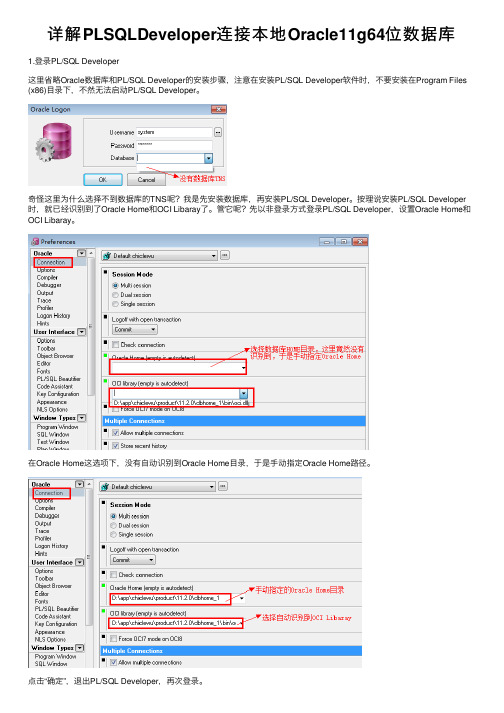
详解PLSQLDeveloper连接本地Oracle11g64位数据库1.登录PL/SQL Developer这⾥省略Oracle数据库和PL/SQL Developer的安装步骤,注意在安装PL/SQL Developer软件时,不要安装在Program Files (x86)⽬录下,不然⽆法启动PL/SQL Developer。
奇怪这⾥为什么选择不到数据库的TNS呢?我是先安装数据库,再安装PL/SQL Developer。
按理说安装PL/SQL Developer 时,就已经识别到了Oracle Home和OCI Libaray了。
管它呢?先以⾮登录⽅式登录PL/SQL Developer,设置Oracle Home和OCI Libaray。
在Oracle Home这选项下,没有⾃动识别到Oracle Home⽬录,于是⼿动指定Oracle Home路径。
点击“确定”,退出PL/SQL Developer,再次登录。
还是选择不到数据库TNS,尝试⽆数据库登录,看看报什么错误。
终于找到问题的关键点了,安装的PL/SQL Deleloper只能识别32的oci.dll。
看来是要安个64位的PL/SQL Deleloper,于是在⽹上搜索PL/SQL Deleloper 64位版本。
然⽽发现PL/SQL Deleloper不区分64位和32位。
那看来只能从oci.dll⼊⼿了。
根据上⾯的报错信息来看,似乎只要安装⼀个32位版本的Oracle Client。
2.安装oracle Clinet⾸先到Oracle官⽹上去下载⼀个Oracle 11g Client,不过需要先申请⼀个Oracle 帐号,才能下载。
这个⼀个绿⾊版的Oracle Client,因此只要需要解压了,就可以是。
将下载的Oracle Client⽂件instantclient-basic-win32-11.2.0.1.0.zip解压到C盘(注意啦!不能下64位的)。
PLSQL连接oracle数据库配置
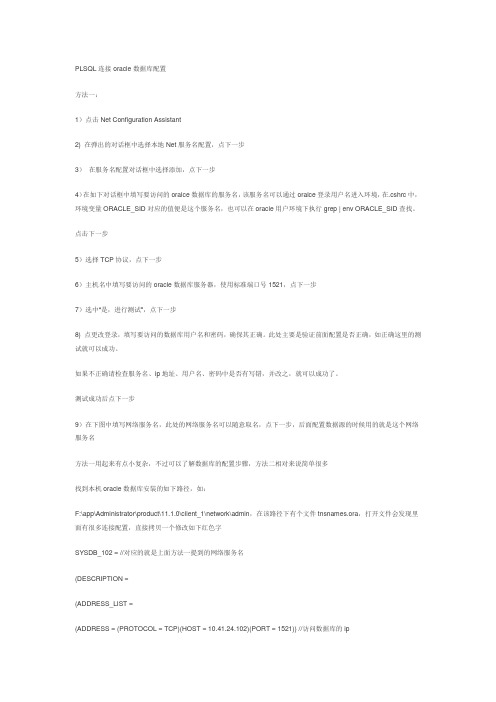
PLSQL连接oracle数据库配置方法一:1)点击Net Configuration Assistant2) 在弹出的对话框中选择本地Net服务名配置,点下一步3)在服务名配置对话框中选择添加,点下一步4)在如下对话框中填写要访问的oralce数据库的服务名,该服务名可以通过oralce登录用户名进入环境,在.cshrc中,环境变量ORACLE_SID对应的值便是这个服务名,也可以在oracle用户环境下执行grep | env ORACLE_SID查找。
点击下一步5)选择TCP协议,点下一步6)主机名中填写要访问的oracle数据库服务器,使用标准端口号1521,点下一步7)选中“是,进行测试”,点下一步8) 点更改登录,填写要访问的数据库用户名和密码,确保其正确。
此处主要是验证前面配置是否正确,如正确这里的测试就可以成功。
如果不正确请检查服务名、ip地址、用户名、密码中是否有写错,并改之,就可以成功了。
测试成功后点下一步9)在下图中填写网络服务名,此处的网络服务名可以随意取名,点下一步,后面配置数据源的时候用的就是这个网络服务名方法一用起来有点小复杂,不过可以了解数据库的配置步骤,方法二相对来说简单很多找到本机oracle数据库安装的如下路径,如:F:\app\Administrator\product\11.1.0\client_1\network\admin,在该路径下有个文件tnsnames.ora,打开文件会发现里面有很多连接配置,直接拷贝一个修改如下红色字SYSDB_102 = //对应的就是上面方法一提到的网络服务名(DESCRIPTION =(ADDRESS_LIST =(ADDRESS = (PROTOCOL = TCP)(HOST = 10.41.24.102)(PORT = 1521)) //访问数据库的ip)(CONNECT_DATA =(SERVICE_NAME = sysdb) //数据库服务名))当配置好后,就可以用PLSQL访问数据库了PLSQL连接oracle数据库配置方法一:1)点击Net Configuration Assistant2) 在弹出的对话框中选择本地Net服务名配置,点下一步3)在服务名配置对话框中选择添加,点下一步4)在如下对话框中填写要访问的oralce数据库的服务名,该服务名可以通过oralce登录用户名进入环境,在.cshrc中,环境变量ORACLE_SID对应的值便是这个服务名,也可以在oracle用户环境下执行grep | env ORACLE_SID查找。
PLSQLDeveloper远程连接Oracle数据库(可以使用)

PLSQLDeveloper远程连接Oracle数据库(可以使用)第一次用PL/SQL Developer这个非官方的软件,遇到了种种困难,幸好通过万能的Google已经全部解决,记录下来备察.前提是保证你的远程oracle服务器一切正常.微软客户端设置使用oracle免费发放的instant client来代替oracle client,免去了安装的麻烦,下载instantclient-basiclite-nt-11.2.0.2.0.zip解压到你想要放到的任何目录,如:D:\oracle\instantclient_11_2,创建一个名叫tnsnames.ora的文件,放到该目录下,可以先创建成txt文档,保存完下面的内容再把扩展名.txt去掉:myDB =(DESCRIPTION =(ADDRESS_LIST =(ADDRESS = (PROTOCOL = TCP)(HOST = 192.168.7.23)(PORT = 1521))) (CONNECT_DATA =(SERVER = DEDICATED)(SERVICE_NAME = testdb)))注:myDB为连接数据库别名HOST = 192.168.7.23为你连接的数据库ipPORT = 1521 为你数据的端口SERVICE_NAME = testdb 为你数据库实例名右击我的电脑选”属性”->“高级”->“环境变量”->”系统变量”新增下面两个变量TNS_ADMIN D:\oracle\instantclient_11_2NLS_LANG SIMPLIFIEDCHINESE_CHINA.ZHS16GBK软件上的设置(版本为8.0)在PLSQL Developer选择Tools > Preferences > connection,在右侧的 "Oracle Home" and "OCI Library"中填入以下内容:D:\oracle\instantclient_11_2D:\oracle\instantclient_11_2\oci.dll完成以上的设置应该就能正常登录数据库了,如果还有别的问题,只能再次Google.如何为一个instance配置多个监听,并且实现Client Load Balancing和Client Load Balancing。
win7 64位 配置plsql

Win7 64位配置PL/SQL由于PLSQL Developer 没有64位版本,所以在64位系统上运行该程链接64位Oracle时就会报错,笔者为这个问题纠结了好几天,后来通过请教Google + 动手实践,终于搞定了这个问题。
现在把笔者解决的过程记录下来,分享给遇到同样问题的网友们。
首先到Oracle官网上下载一个32位的客户端(instantclient),一定要下载basic 版本的,不要下载basiclite 版本的。
笔者刚开始下载的是basiclite 版本的,结果不好使,后来对比才发现,basiclite 比basic 版本要小很多,估计可能是缺少什么组件吧。
笔者使用的是instantclient-basic-win32-10.2.0.5.zip,在这里给出下载地址。
首先把下载到的客户端解压缩出来,笔者解压缩到了Oracle 的安装目录(D:\oracle\product\instantclient_10_2)。
然后复制D:\oracle\product\10.2.0\db_1\NETWORK\ADMIN\tnsnames.ora到oracle\product\instantclient_10_2\ 目录中。
接下来设置环境变量。
变量名:TNS_ADMIN变量值:D:\oracle\product\instantclient_10_2设置好环境变量后,在PLSQL Developer 的目录中创建start.bat文件。
以下是start.bat的内容:@echo offset path=D:\oracle\product\instantclient_10_2set ORACLE_HOME=D:\oracle\product\instantclient_10_2set TNS_ADMIN=D:\oracle\product\instantclient_10_2set NLS_LANG=AMERICAN_AMERICA.ZHS16GBKstart plsqldev.exe其中set NLS_LANG=AMERICAN_AMERICA.ZHS16GBK 的ZHS16GBK 是你的数据库编码。
32位PLSQL连接64位Oracle的报错
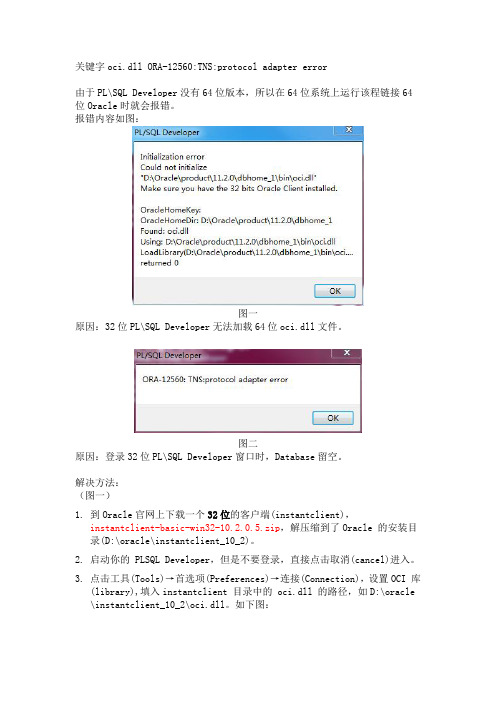
关键字oci.dll ORA-12560:TNS:protocol adapter error由于PL\SQL Developer没有64位版本,所以在64位系统上运行该程链接64位Oracle时就会报错。
报错内容如图:图一原因:32位PL\SQL Developer无法加载64位oci.dll文件。
图二原因:登录32位PL\SQL Developer窗口时,Database留空。
解决方法:(图一)1.到Oracle官网上下载一个32位的客户端(instantclient),instantclient-basic-win32-10.2.0.5.zip,解压缩到了Oracle 的安装目录(D:\oracle\instantclient_10_2)。
2.启动你的 PLSQL Developer,但是不要登录,直接点击取消(cancel)进入。
3.点击工具(Tools)→首选项(Preferences)→连接(Connection),设置OCI 库(library),填入instantclient 目录中的 oci.dll 的路径,如D:\oracle \instantclient_10_2\oci.dll。
如下图:(图二)1.复制D:\oracle\product\10.2.0\db_1\NETWORK\ADMIN\tnsnames.ora到D:\oracle\instantclient_10_2\ 目录中。
2.启动你的 PLSQL Developer,在DataBase下拉框中选择ORCL(或步骤1跳过,直接进入步骤2,然后在DataBase下拉框中强制输入ORCL)。
如下图:。
PLSQL远程连接oracle服务器问题(各种情况)
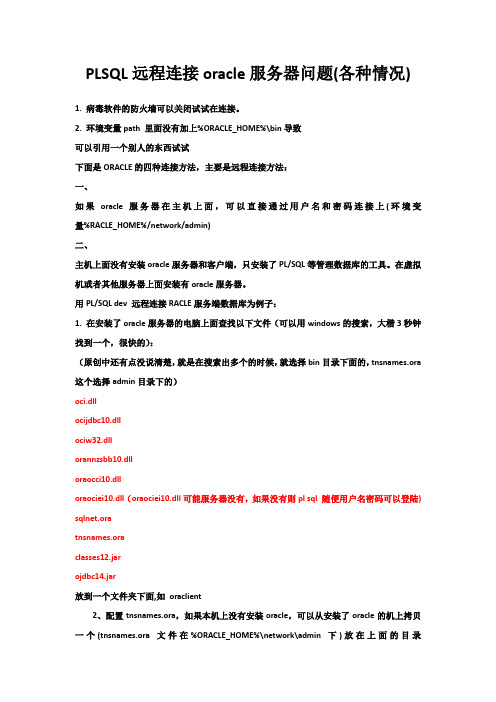
PLSQL远程连接oracle服务器问题(各种情况)1. 病毒软件的防火墙可以关闭试试在连接。
2. 环境变量path 里面没有加上%ORACLE_HOME%\bin导致可以引用一个别人的东西试试下面是ORACLE的四种连接方法,主要是远程连接方法:一、如果oracle服务器在主机上面,可以直接通过用户名和密码连接上(环境变量%RACLE_HOME%/network/admin)二、主机上面没有安装oracle服务器和客户端,只安装了PL/SQL等管理数据库的工具。
在虚拟机或者其他服务器上面安装有oracle服务器。
用PL/SQL dev 远程连接RACLE服务端数据库为例子:1. 在安装了oracle服务器的电脑上面查找以下文件(可以用windows的搜索,大楷3秒钟找到一个,很快的):(原创中还有点没说清楚,就是在搜索出多个的时候,就选择bin目录下面的,tnsnames.ora 这个选择admin目录下的)oci.dllocijdbc10.dllociw32.dllorannzsbb10.dlloraocci10.dlloraociei10.dll(oraociei10.dll可能服务器没有,如果没有则pl sql 随便用户名密码可以登陆) sqlnet.oratnsnames.oraclasses12.jarojdbc14.jar放到一个文件夹下面,如oraclient2、配置tnsnames.ora,如果本机上没有安装oracle,可以从安装了oracle的机上拷贝一个(tnsnames.ora文件在%ORACLE_HOME%\network\admin下)放在上面的目录D:\oraclient下。
(使用记事本打开)oracledata =(DESCRIPTION =(ADDRESS_LIST =(ADDRESS = (PROTOCOL = TCP)(HOST = 192.168.0.58)(PORT = 1521)))(CONNECT_DATA =(SERVICE_NAME = oracledata)))其中的host=ip 这个ip是要连接的oracle服务器端的ip,post=1521端口号一般不用修改3、添加一个环境变量,名为TNS_ADMIN,值为tnsnames.ora文件所在路径(如:D:\oraclient,特别是重装后或其它操作,忘了TNS_ADMIN变量,plsql登陆就会报无法解析指定的连接标识符),这是为了能够找到上面说的tnsnames.ora。
PLSQLDeveloper连接Oracle11g64位数据库配置详解(图文)
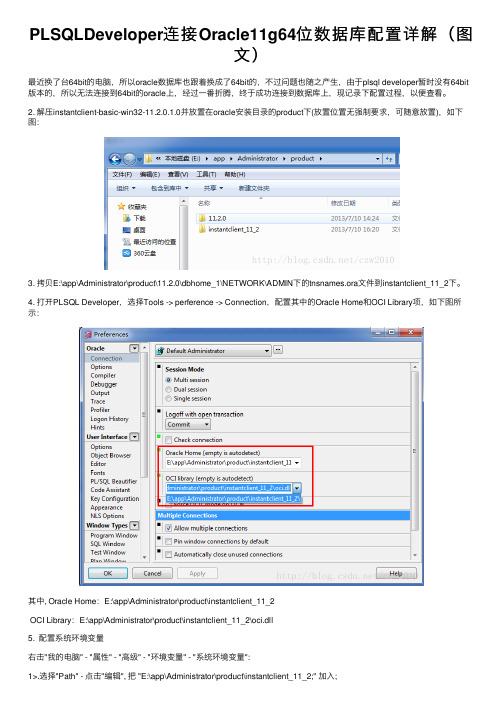
PLSQLDeveloper连接Oracle11g64位数据库配置详解(图⽂)最近换了台64bit的电脑,所以oracle数据库也跟着换成了64bit的,不过问题也随之产⽣,由于plsql developer暂时没有64bit 版本的,所以⽆法连接到64bit的oracle上,经过⼀番折腾,终于成功连接到数据库上,现记录下配置过程,以便查看。
2. 解压instantclient-basic-win32-11.2.0.1.0并放置在oracle安装⽬录的product下(放置位置⽆强制要求,可随意放置),如下图:3. 拷贝E:\app\Administrator\product\11.2.0\dbhome_1\NETWORK\ADMIN下的tnsnames.ora⽂件到instantclient_11_2下。
4. 打开PLSQL Developer,选择Tools -> perference -> Connection,配置其中的Oracle Home和OCI Library项,如下图所⽰:其中, Oracle Home:E:\app\Administrator\product\instantclient_11_2OCI Library:E:\app\Administrator\product\instantclient_11_2\oci.dll5. 配置系统环境变量右击"我的电脑" - "属性" - "⾼级" - "环境变量" - "系统环境变量":1>.选择"Path" - 点击"编辑", 把 "E:\app\Administrator\product\instantclient_11_2;" 加⼊;2>.点击"新建", 变量名设置为"TNS_ADMIN", 变量值设置为"E:\app\Administrator\product\instantclient_11_2;", 点击"确定";3>.点击"新建", 变量名设置为"NLS_LANG", 变量值设置为"SIMPLIFIED CHINESE_CHINA.ZHS16GBK", 点击"确定";以上就是本⽂的全部内容,希望对⼤家的学习有所帮助,也希望⼤家多多⽀持。
PLSQL安装教程,无需oracle客户端(解决本地需要安装oracle客户端的烦恼)
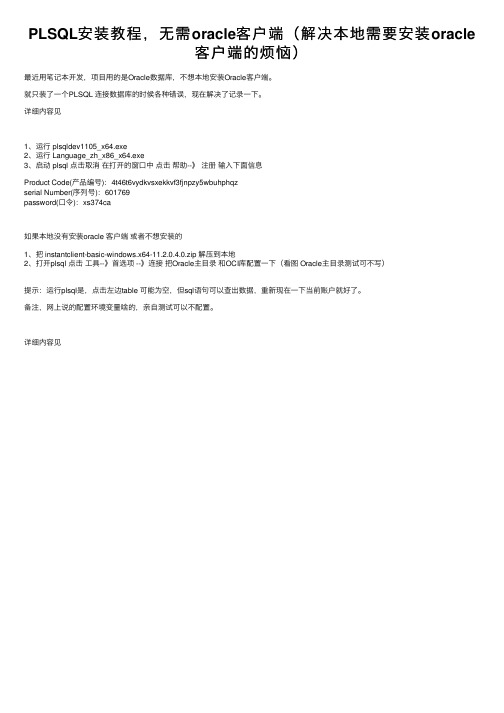
PLSQL安装教程,⽆需oracle客户端(解决本地需要安装oracle
客户端的烦恼)
最近⽤笔记本开发,项⽬⽤的是Oracle数据库,不想本地安装Oracle客户端。
就只装了⼀个PLSQL 连接数据库的时候各种错误,现在解决了记录⼀下。
详细内容见
1、运⾏ plsqldev1105_x64.exe
2、运⾏ Language_zh_x86_x64.exe
3、启动 plsql 点击取消在打开的窗⼝中点击帮助--》注册输⼊下⾯信息
Product Code(产品编号):4t46t6vydkvsxekkvf3fjnpzy5wbuhphqz
serial Number(序列号):601769
password(⼝令):xs374ca
如果本地没有安装oracle 客户端或者不想安装的
1、把 instantclient-basic-windows.x64-11.2.0.4.0.zip 解压到本地
2、打开plsql 点击⼯具--》⾸选项 --》连接把Oracle主⽬录和OCI库配置⼀下(看图 Oracle主⽬录测试可不写)
提⽰:运⾏plsql是,点击左边table 可能为空,但sql语句可以查出数据,重新现在⼀下当前账户就好了。
备注,⽹上说的配置环境变量啥的,亲⾃测试可以不配置。
详细内容见。
64位Oracle_11g_R2安装+32位Plsql成功登录连接

Oracle 11g R2 install For Windows7 and For 32 pl/sql1.下载Oracle 11g R2 for Windows版本,下载地址如下官方网站:/technetwork/cn/indexes/downloads/index.html?ssSourceSiteId=ocomcn 2.下载Microsoft Windows (x64) 文件1、文件2 (2GB) 查看全部适用于Microsoft Windows(32 位)的Instant Client(需要注册才能下载)32位pl/sql 这个网上到处都有下载3.解压两个压缩包到同一目录,即"database",然后单击解压目录下的"setup.exe"文件4.执行安装程序后会出现如下的命令提示行。
5.等待片刻之后就会出现启动画。
稍微等待一会,就会出现如下图所示的安装画面,取消所有选项,然后单击"下一步"继续,同时在出现的信息提示框单击"是"继续。
6.之后就会出现安装选项对话框,默认点击"下一步"继续7.之后会出现安装类型对话框,点击"下一步"继续8.然后就是安装配置,在这要注意的是:管理口令的格式要至少包含一个大写字母,一个小写字母和一个数字,安装目录最好不要安装在C盘,正确输入后点击"下一步"继续。
9. 之后会出现"先决条件检查"对话框,自行检查陈功后,并单击"下一步"以继续。
10.之后点击"完成"就开始安装了11.安装画面如下图所示:12.当上述进度到达100%时会出现线面的对话框,请耐心等待它完成。
13.然后再弹出的确认对话框点击"确定"这时会回到主界面然后再单击"关闭"完成安装。
plsql developer的用法
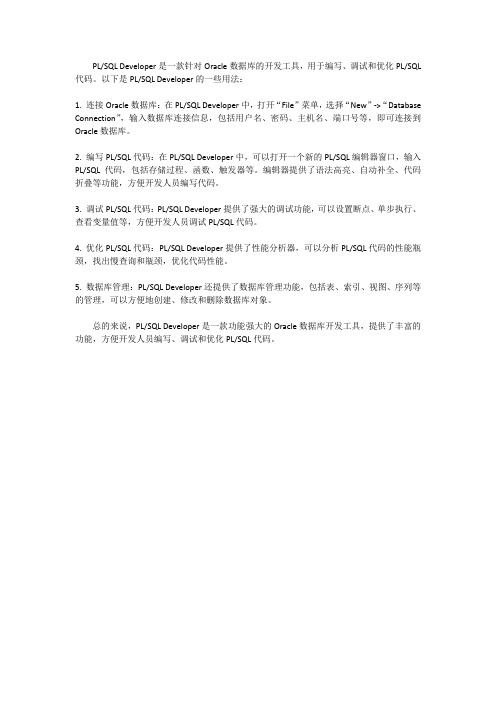
PL/SQL Developer是一款针对Oracle数据库的开发工具,用于编写、调试和优化PL/SQL 代码。
以下是PL/SQL Developer的一些用法:
1. 连接Oracle数据库:在PL/SQL Developer中,打开“File”菜单,选择“New”->“Database Connection”,输入数据库连接信息,包括用户名、密码、主机名、端口号等,即可连接到Oracle数据库。
2. 编写PL/SQL代码:在PL/SQL Developer中,可以打开一个新的PL/SQL编辑器窗口,输入PL/SQL代码,包括存储过程、函数、触发器等。
编辑器提供了语法高亮、自动补全、代码折叠等功能,方便开发人员编写代码。
3. 调试PL/SQL代码:PL/SQL Developer提供了强大的调试功能,可以设置断点、单步执行、查看变量值等,方便开发人员调试PL/SQL代码。
4. 优化PL/SQL代码:PL/SQL Developer提供了性能分析器,可以分析PL/SQL代码的性能瓶颈,找出慢查询和瓶颈,优化代码性能。
5. 数据库管理:PL/SQL Developer还提供了数据库管理功能,包括表、索引、视图、序列等的管理,可以方便地创建、修改和删除数据库对象。
总的来说,PL/SQL Developer是一款功能强大的Oracle数据库开发工具,提供了丰富的功能,方便开发人员编写、调试和优化PL/SQL代码。
- 1、下载文档前请自行甄别文档内容的完整性,平台不提供额外的编辑、内容补充、找答案等附加服务。
- 2、"仅部分预览"的文档,不可在线预览部分如存在完整性等问题,可反馈申请退款(可完整预览的文档不适用该条件!)。
- 3、如文档侵犯您的权益,请联系客服反馈,我们会尽快为您处理(人工客服工作时间:9:00-18:30)。
PLSQL Developer连接64位Oracle客户端设置
在64位操作系统机器上安装Oracle客户端和PL/SQL Developer成功后,使用PL/SQL Developer登录却不能成功,有如下提示:
其原因是PL/SQL Developer不能直接连接64位Oracle客户端,要解决该问题,需要进行如下设置:
安装Oracle64位客户端(本人安装的是10204_vista_w2k8_x64_production_client.zip),安装PL/SQL Developer(本人安装的是plsqldev804),具体安装步骤不在此具体说明。
配置PLSQL Developer:
第一步:下载instantclient-basic-win32-11.2.0.1.0.zip(其实是轻量级32位客户端,不需要安装),并将其解压放在Oracle客户端安装目录下,如下图:
注意:Oracle8i、Oracle9i客户端对应下载instantclient-basic-win32-10.x.x.x.x.zip,Oracle9i 以上版本需要下载instantclient-basic-win32-11.x.x.x.x.zip,否则运行PL/SQL Developer时会出现找不到部分文件的错误提示。
第二步:双击运行PL/SQL Developer,取消登录,直接进入主界面,在主界面中选择【工具】→【首选项(P)…】→【连接】,在该界面中填写Oracle主目录名为之前下载并放置的instantclient 所在路径,例如D:\oracle\instantclient_11_2,填写OCI库内容为instantclient文件夹下oci.dll 文件所在的路径,如:D:\oracle\instantclient_11_2\oci.dll。
第三步:设置环境变量,右击【我的电脑】或【计算机】→【属性】→【高级系统设置】→点击[高级]标签中的【环境变量】,在系统变量中添加如下两个变量:
变量名:TNS_ADMIN,变量值:D:\oracle\product\10.2.0\client_1\NETWORK\ADMIN。
变量名:NLS_LANG,变量值:AMERICAN_AMERICA.ZHS16GBK。
其中TNS_ADMIN对应的值为Oracle客户端(或服务端)安装目录下NETWORK\ADMIN 所在的路径,NLS_LANG对应的值前半部分必须是AMERICAN_AMERICA,后半部分可以根据
自己系统使用的字符集更改。
以上设置完成后即可以使用PL/SQL Developer连接并登录数据库。
但在服务器上架设程序连接数据库时,可能还会遇到以下错误情况,具体解决方法见下文描述。
错误提示:数据库连接失败;尝试加载Oracle客户端库时引发BadImageFormatException。
如果在安装32 位Oracle 客户端组件的情况下以64 位模式运行,将出现此问题。
;未将对象引用设置到对象的实例。
“Oracle客户端库时引发BadImageFormatException”错误
错误提示:数据库连接失败;尝试加载Oracle客户端库时引发BadImageFormatException。
如果在安装32 位Oracle 客户端组件的情况下以64 位模式运行,将出现此问题。
;未将对象引用设置到对象的实例。
解决方法一:先安装64位客户端,后再安装32位客户端。
(如果使用了轻量级客户端instantclient-basic-win32-11.2.0.1.0.zip,则此方法就不需要使用了)
解决方法二:重新编译程序,编译成支持64位客户端。
(此方法比较麻烦,所有程序都需要重新编译)
以上解决方法比较麻烦,下边介绍一个简单的方法:
在环境变量→系统变量→Path项的值最前端加上instantclient-basic-win32-11.2.0.1.0.zip解压缩后放置的路径,我放置在D:\oracle\instantclient_11_2;路径下,确定后重新运行程序即可
正确连接。
